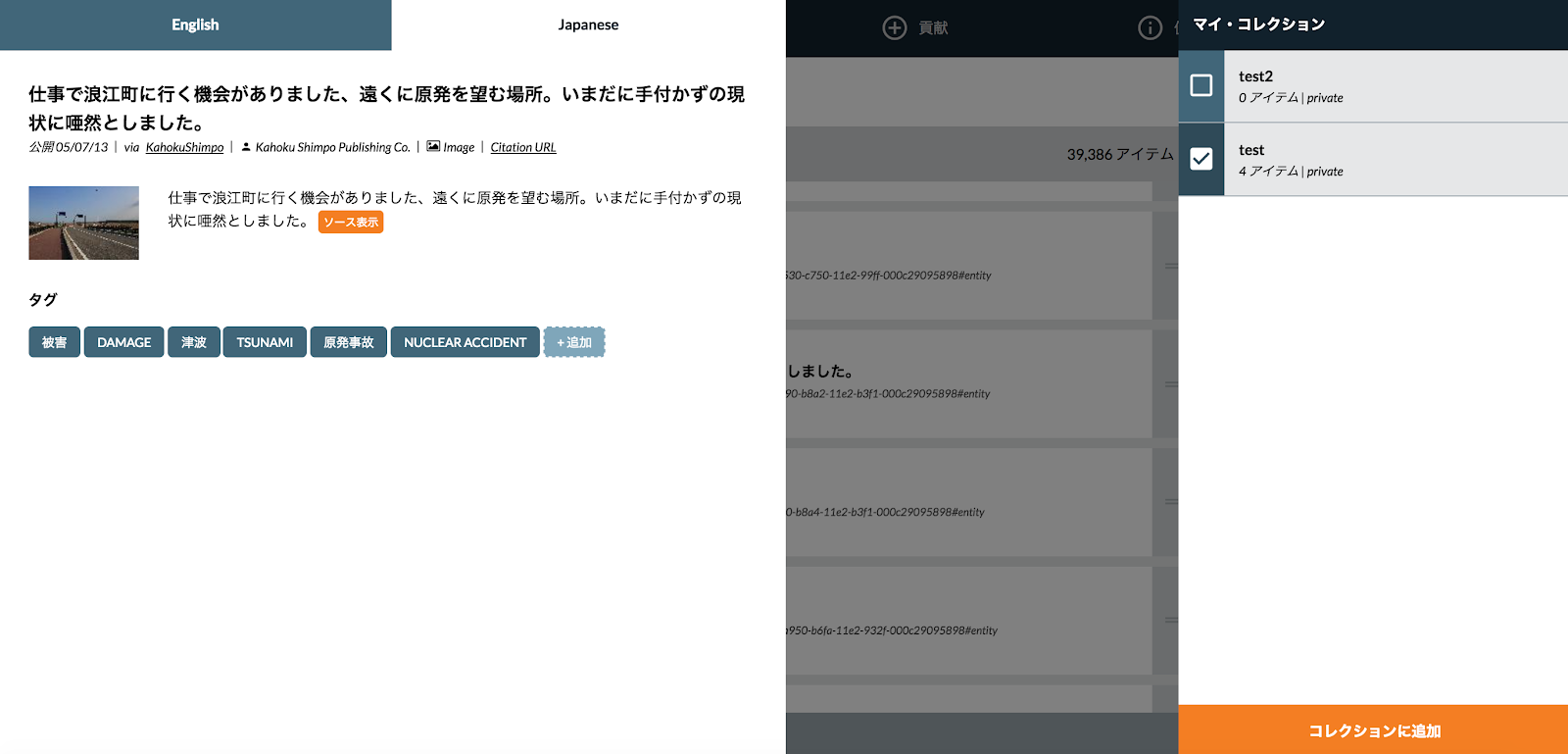コレクションの新規作成
「マイ・コレクション」機能は登録済みユーザのみが作成出来ます。ユーザ登録は簡単に無料で行えます。画面右上のオレンジ色の「サインイン」ボタンををクリックし、アカウント登録のリンクからユーザー名、メールアドレス等を入力して下さい。 登録・サインインをした後、マイ・コレクションを作成する事が出来ます。
①マイ・コレクション画面からコレクションの新規作成
「検索ページ」には二つの画面があります。右側の「検索フィールド」と左側の「マイ・コレクションフィールド」です。
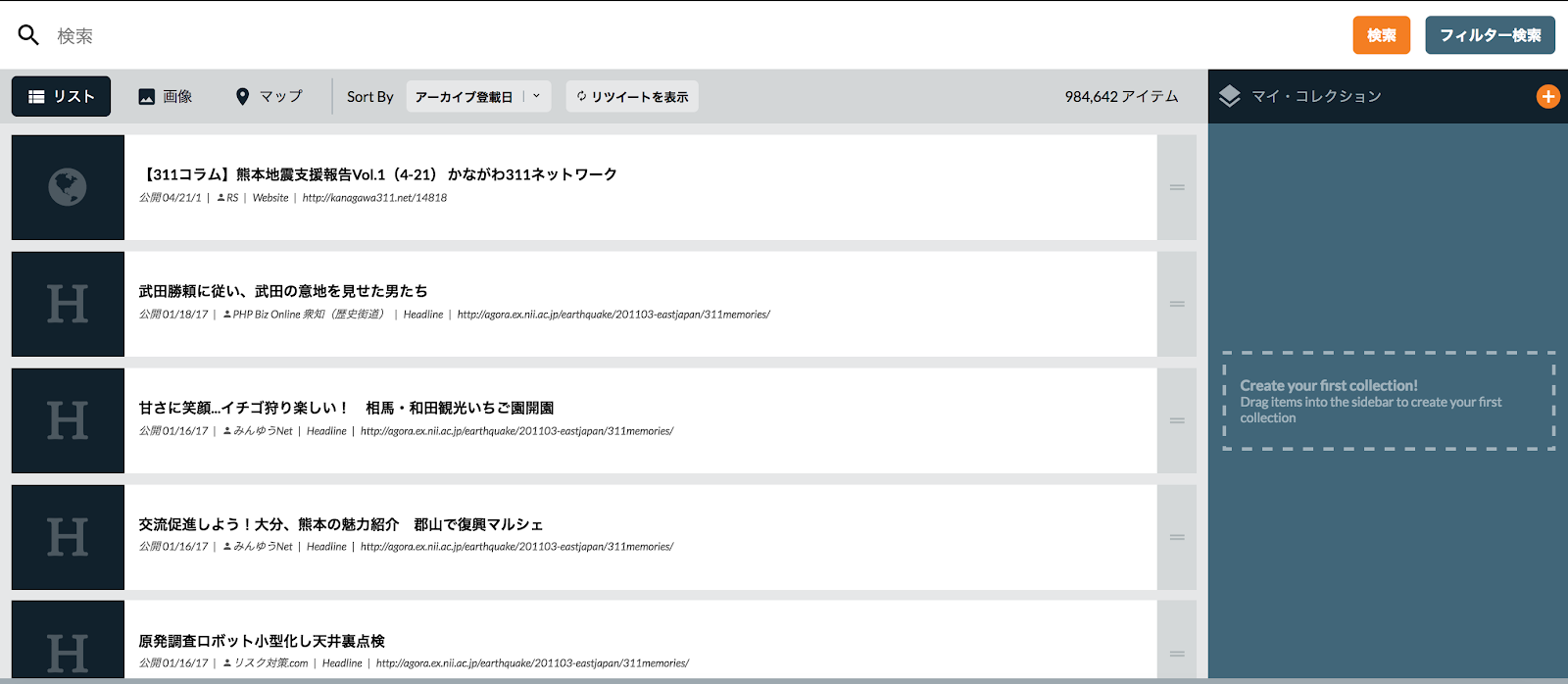
マイ・コレクションを作成する一番シンプルな方法は、左の「検索フィールド」に表示されているアイテムを、右の「マイ・コレクションフィールド」にドラッグ&ドロップする事です。コレクションが一つもない状態でアイテムをドラッグ&ドロップすると、ポップアップウィンドウが表示され、新規マイ・コレクションの情報(タイトル、説明、プライベート設定)の入力画面が表示されます。画面上の「English」「Japanese」のタブをクリックして、英語日本語両方か、お好みの言語で情報を入力してください。マイ・コレクションのプライバシー設定はデフォルトで「パブリック」になっているので、もし「プライベート」に設定したければ、ボタンをクリックしてください。プライバシー設定を変更する事により、コレクションを他のユーザと共有することもできます。「パブリック」を選択すると、他のユーザもコレクションを閲覧することができるようになります。「プライベート」を選択すると、他のユーザは見ることができず、設定を変えない限り検索結果に表示されることもありません。コレクションのカバーイメージは、デフォルトではJDAのロゴが使われますが、自分で好きな画像をアップロードすることもできます。またコレクションに追加した画像付きのアイテムの中からカバーイメージを選ぶこともできます。全ての情報の入力が完了したら、画面下のオレンジ色の「コレクション新規作成」をクリックしてください。緑色のポップアップメニューが画面下に現れれば成功です。コレクションの情報は後で編集する事が出来ます。
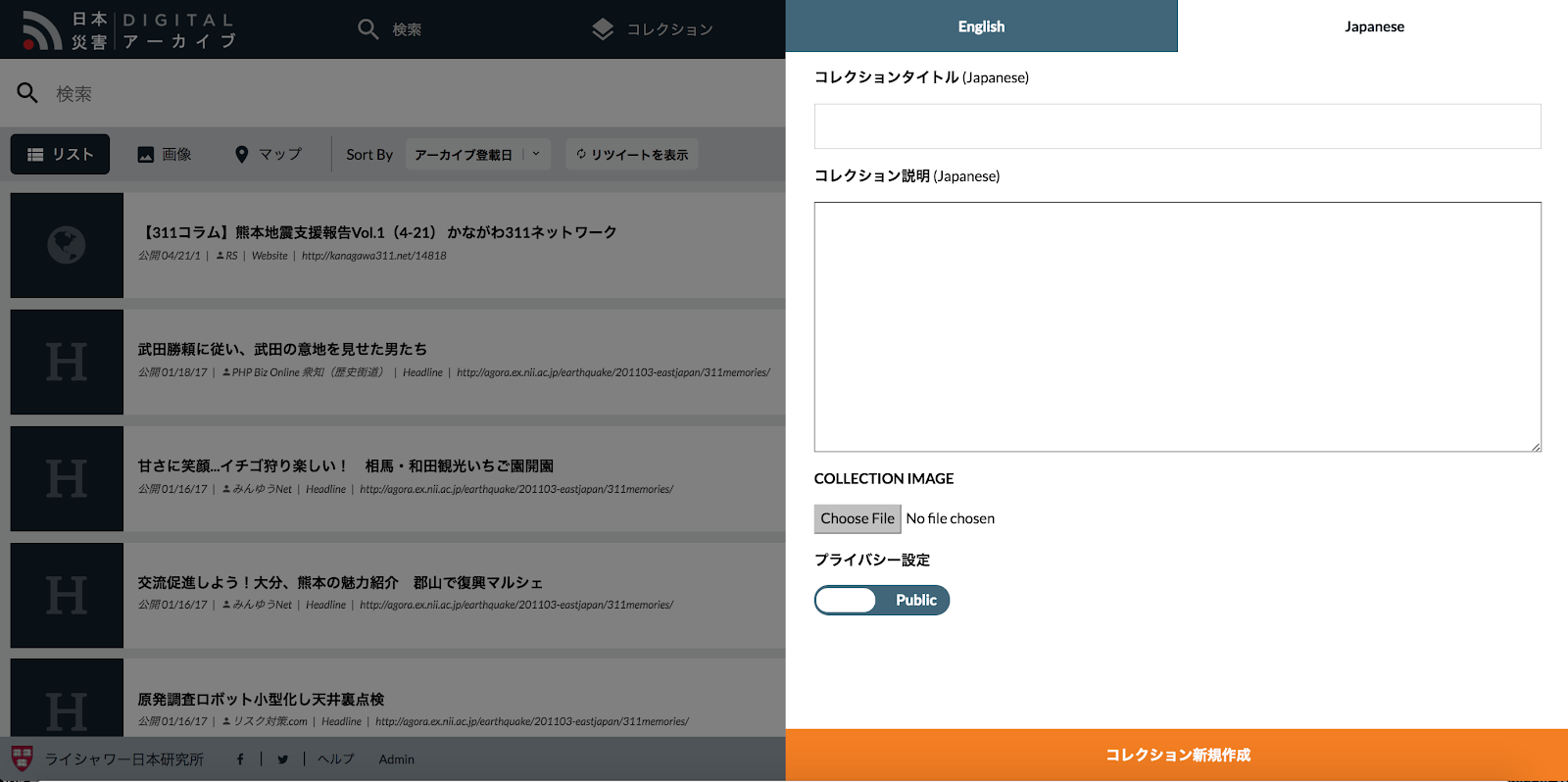
また、新規コレクションは「マイ・コレクションフィールド」の画面右上のオレンジ色の「プラス」ボタンをクリックする事で同様に作ることができます。マイ・コレクションは幾つでも作成可能です。新しいコレクションから順に上から下へと順に表示されます。
②マイ・コレクションページからコレクションを新規作成
「マイ・コレクションページ」は自身のアカウントで作った全てのコレクションを表示、管理することができるページです。「マイ・コレクションページ」にアクセスするには、サイト右上の自分のユーザー名をクリックして、ドロップダウンメニューから、「マイ・コレクション」を選んでください。画面右上オレンジ色の「コレクション新規作成」ボタンをクリックすると、ポップアップウインドウが表示されるので、必要な情報を記入してください。
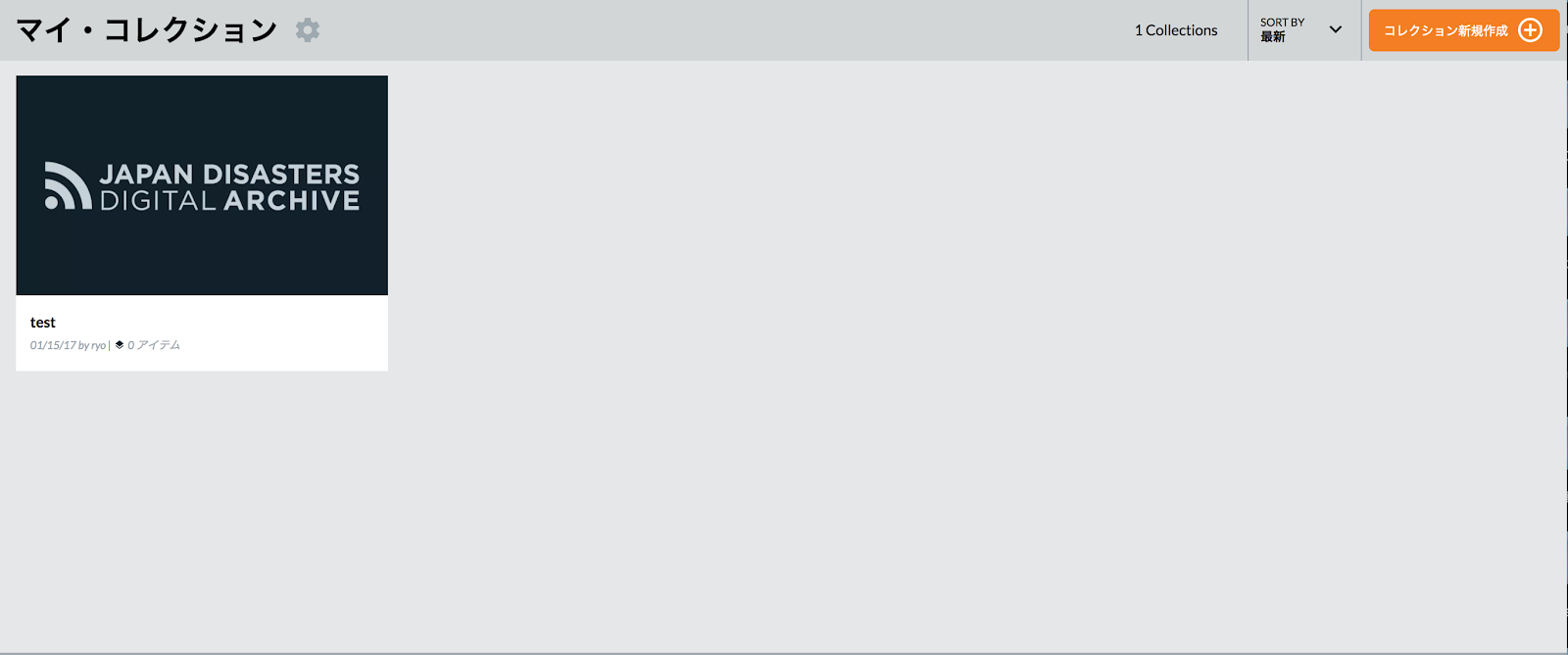
コレクションの削除は、「マイ・コレクションページ」から出来ます。左画面上の「マイ・コレクション」横のアイコンをクリックすると、各コレクションの右上端に赤色のXが表示されます。Xをクリックすると最後削除の確認がありますので、もし削除したくない場合はキャンセルを選んでください。コレクションを削除する際には、くれぐれも間違えて他のコレクションを消さないように十分に気をつけてください。一度削除したコレクションはリカバリーできません。
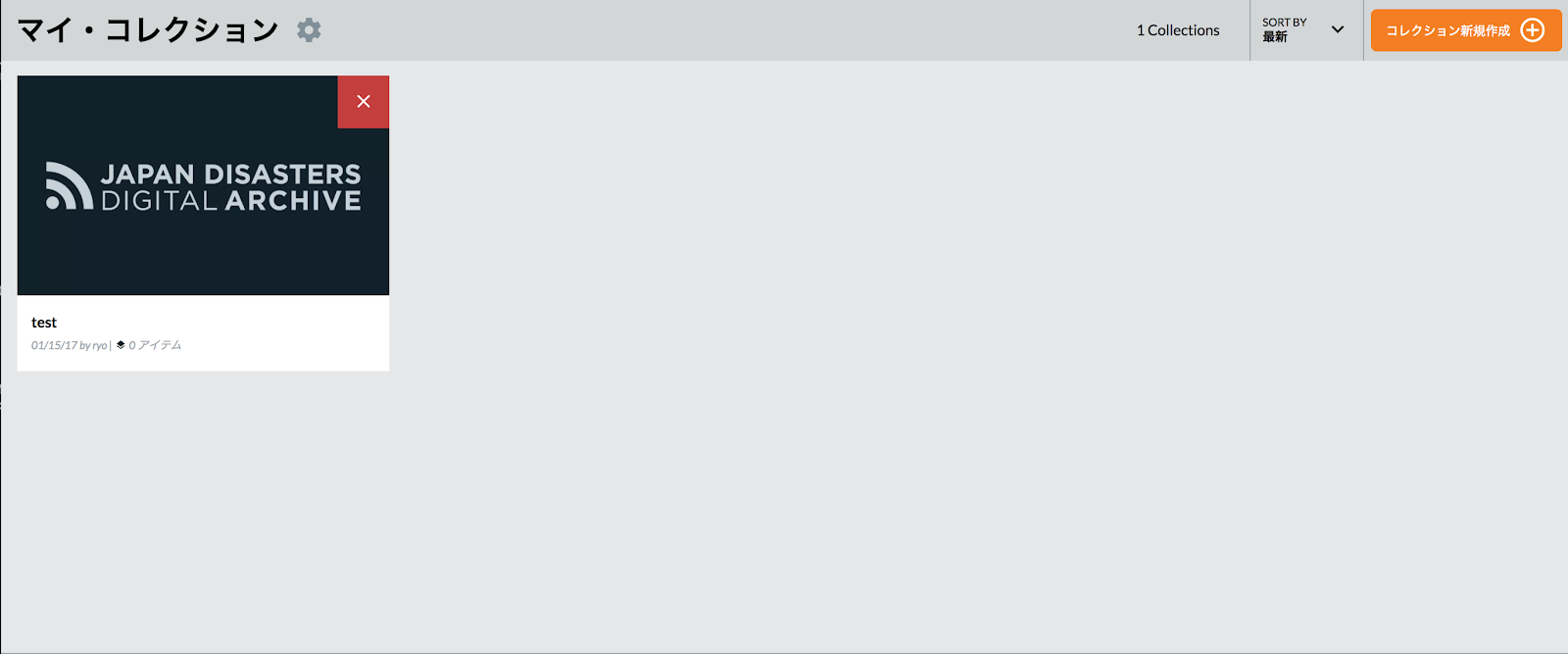
③コレクション検索ページからコレクションを新規作成
他のJDAユーザーが作成し公開しているコレクションが、コレクション検索ページより観覧する事が出来ます。ユーザーは現存のコレクションに収集されているアイテム、またはコレクション自体をドラッグ&ドロップする事でコレクション内のアイテムを一括で、自身のコレクションに足す事が出来ます。確認画面が出ますので、必要でない場合はキャンセルしてください。
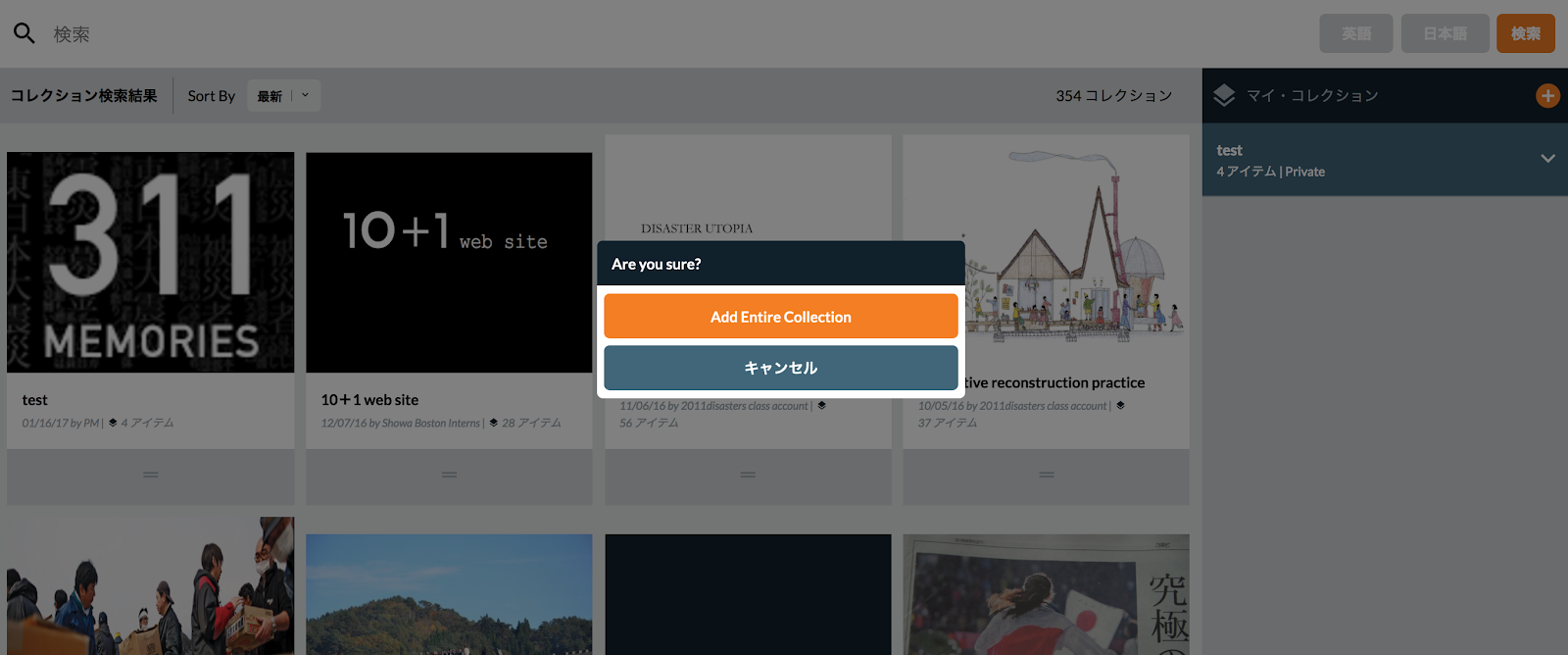
新規のマイ・コレクションを作成したら、アーカイブ内のアイテムをキュレートしましょう!下記の①と②の方法を使い、通常検索、画像検索、地図検索どの方法でもマイ・コレクションにアイテムを追加する事が出来ます。
アイテムの追加の仕方
①:ドラッグ&ドロップ
マイ・コレクション新規作成時と同様に、アイテムを「検索ページ」スクリーンから「マイ・コレクションページ」にドラッグ&ドロップしてください。複数コレクションがある場合は、コレクションタイトル横のVをクリックすると、コレクション内のアイテムが下に表示されます。新たに追加したいアイテムを、開いたスペースにドラッグ&ドロップしてください。
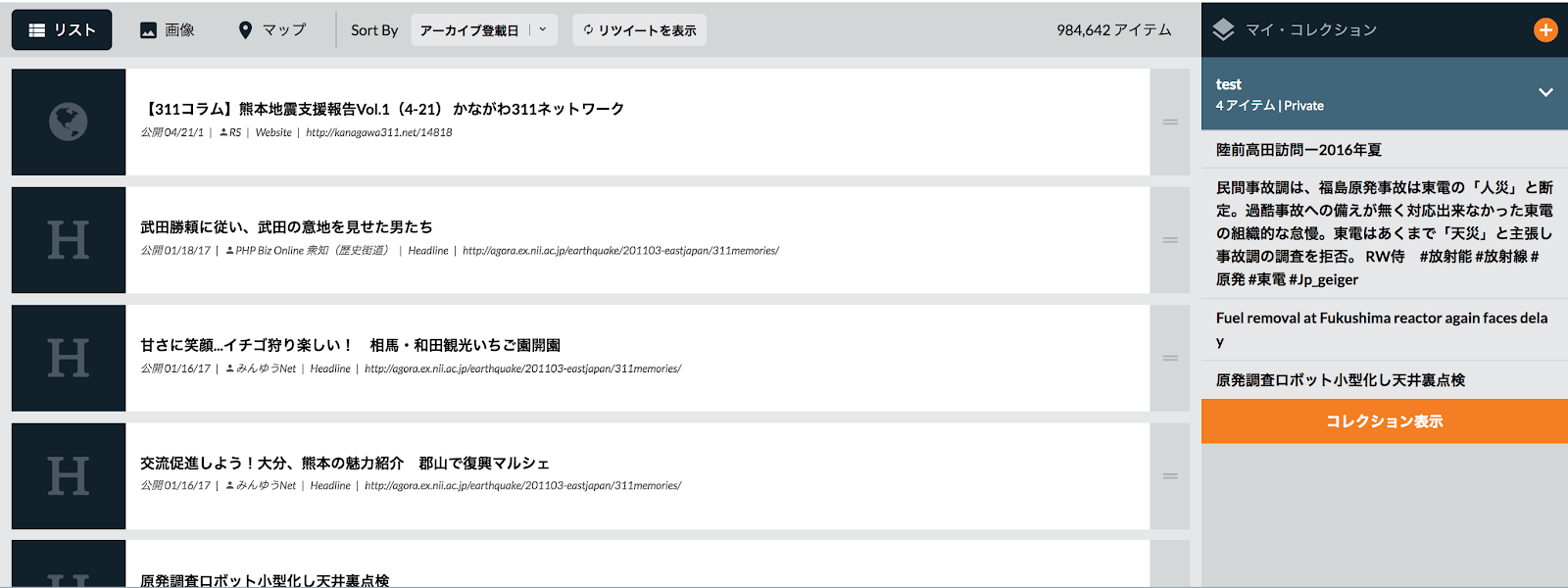
②アイテム詳細メニューから追加したいコレクションをクリック
アーカイブ内のアイテムをクリックすると、アイテムの詳細のポップアップ画面が表示されます。すでにコレクションを一つでも作成しているユーザーはこの画面よりアイテムをコレクションに追加する事が出来ます。コレクションが複数ある場合はコレクションタイトル右横のチェックボックスをチェックして、右下のオレンジ色の「コレクションに追加」をクリックしてください。一度に同じアイテムを複数のコレクションに追加することもできます。もし追加したくない場合は画面中央の検索ベージが透けて見えるグレーの部分をクリックしてください。検索ページに戻ります。